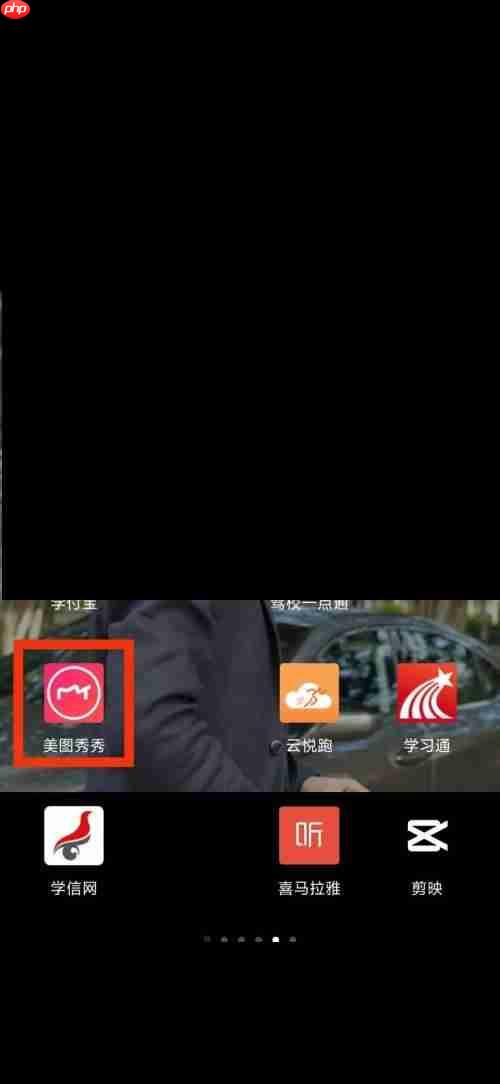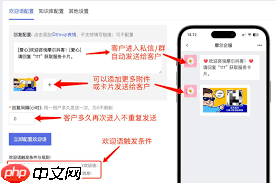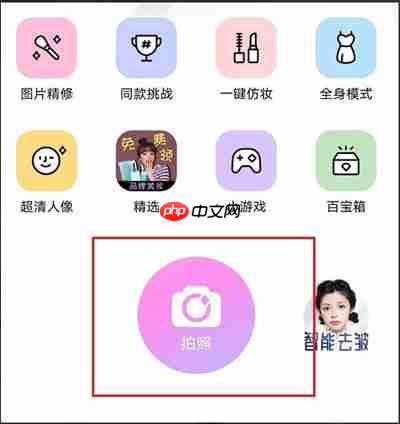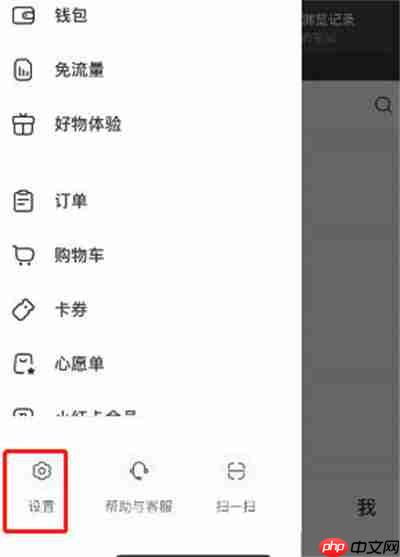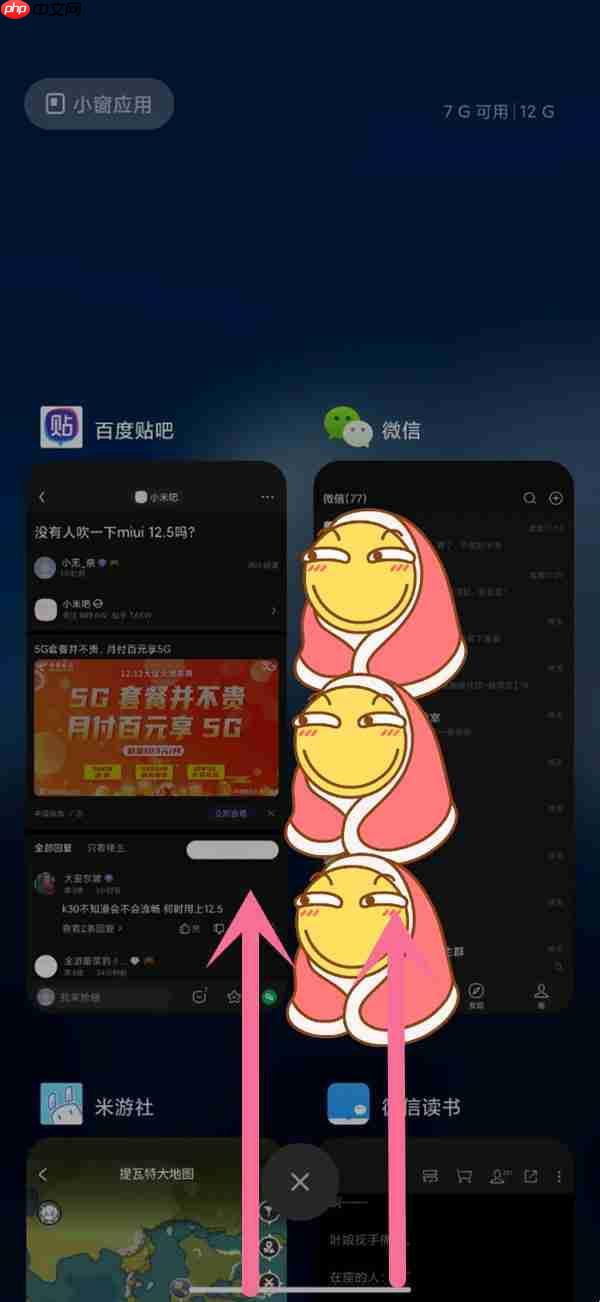作业帮如何找试卷呢
来源:菜鸟下载 | 更新时间:2025-06-16
作业帮如何找试卷呢?作业帮是一款非常好用的学习辅助软件,学习有很多小伙伴们都在使用,作
作业帮如何找试卷呢?作业帮是一款非常好用的学习辅助软件,学习有很多小伙伴们都在使用,作业帮作为一款功能相当丰富的软件,可以搜集各种各样的试卷供我们学习使用。那么作业帮如何找试卷呢?让我们一起来看一看吧~
作业帮如何找试卷
打开软件
点一下主屏幕【作业帮】标志,打开作业帮。
【发现】
点一下下边的【发现】选择项。
【试卷】
再点一下上边【试卷】按键。
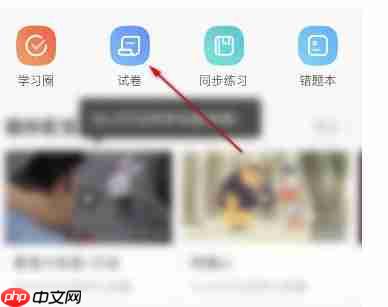
随后找出【精选试卷】里的1张考试试卷,点击查看。
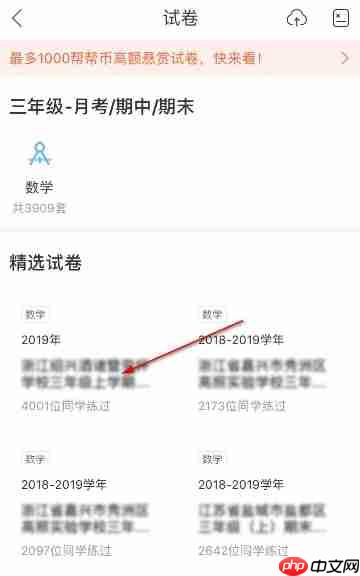
假如不支持网上答题,则只需在一张纸纪录后再校对参考答案就可以了。
答完一题后,点一下【下一题】按键就可以了。
总结
以上就是作业帮如何找试卷的具体方法了,通过这个方法我们足不出户就可以学习到各种各样的题目,省去了我们很多麻烦,是不是很简单呢,感兴趣的小伙伴们赶快去试一试吧~
菜鸟下载发布此文仅为传递信息,不代表菜鸟下载认同其观点或证实其描述。
展开
相关文章
更多>>热门游戏
更多>>热点资讯
更多>>热门排行
更多>>- 类似怒战红颜的游戏排行榜_有哪些类似怒战红颜的游戏
- 类似星王合击的手游排行榜下载-有哪些好玩的类似星王合击的手机游戏排行榜
- 召狗道士ios手游排行榜-召狗道士手游大全-有什么类似召狗道士的手游
- 财神霸业手游排行榜-财神霸业手游下载-财神霸业游戏版本大全
- 圣爵传奇题材手游排行榜下载-有哪些好玩的圣爵传奇题材手机游戏推荐
- 2023守望封锁手游排行榜-守望封锁手游2023排行榜前十名下载
- 2023神兽传奇手游排行榜-神兽传奇手游2023排行榜前十名下载
- 多种热门耐玩的仙傲八荒破解版游戏下载排行榜-仙傲八荒破解版下载大全
- 星战帝国最新排行榜-星战帝国手游免费版下载-星战帝国免费破解版下载
- 类似天神战纪的游戏排行榜_有哪些类似天神战纪的游戏
- 多种热门耐玩的青云诀2破解版游戏下载排行榜-青云诀2破解版下载大全
- 漫漫仙途手游排行榜-漫漫仙途手游下载-漫漫仙途游戏版本大全